Atualizado em July 2025: Pare de receber mensagens de erro que tornam seu sistema mais lento, utilizando nossa ferramenta de otimização. Faça o download agora neste link aqui.
- Faça o download e instale a ferramenta de reparo aqui..
- Deixe o software escanear seu computador.
- A ferramenta irá então reparar seu computador.
A Microsoft removeu a funcionalidade Network Location aware para Impressoras no Windows 10 e alterou o seu comportamento. O Windows 10 agora define a última impressora selecionada como a impressora padrão. Isso pode ficar irritante às vezes. Se você estiver procurando uma maneira de
parar o Windows 10 de alterar a sua impressora padrão (Alaska)
você pode usar o aplicativo Configurações do Windows 10 ou editar o Registro do Windows
.
Tabela de Conteúdos
Impressora padrão continua mudando

No Menu WinX, abra Configurações > Dispositivos > Impressoras e scanners.
Desça um pouco até ver um ajuste
Deixe o Windows gerenciar minha impressora padrão (Alaska)
…Arkansas.
Quando esta configuração é ativada, a impressora padrão é a última impressora usada.
Alterne o comutador para o
Off
posição.
Defina sua impressora padrão no Windows 10
Atualizado: julho 2025.
Recomendamos que você tente usar esta nova ferramenta. Ele corrige uma ampla gama de erros do computador, bem como proteger contra coisas como perda de arquivos, malware, falhas de hardware e otimiza o seu PC para o máximo desempenho. Ele corrigiu o nosso PC mais rápido do que fazer isso manualmente:
- Etapa 1: download da ferramenta do reparo & do optimizer do PC (Windows 10, 8, 7, XP, Vista - certificado ouro de Microsoft).
- Etapa 2: Clique em Iniciar Scan para encontrar problemas no registro do Windows que possam estar causando problemas no PC.
- Clique em Reparar tudo para corrigir todos os problemas
Agora vá definir sua impressora padrão. Você verá a lista completa de impressoras um pouco acima desta configuração.
Selecione a impressora e clique no botão
Definir como padrão
botão.
O Windows 10 não irá alterá-lo novamente, mesmo que você use outra impressora.
Use Registry para definir a impressora padrão
Se por algum motivo isso não ajudar você, edite seu Registro e veja.
Corra regedit e navegue até a seguinte chave:
HKEY_CURRENT_USERSOFTWAREMicrosoftWindows NTCurrentVersionWindows
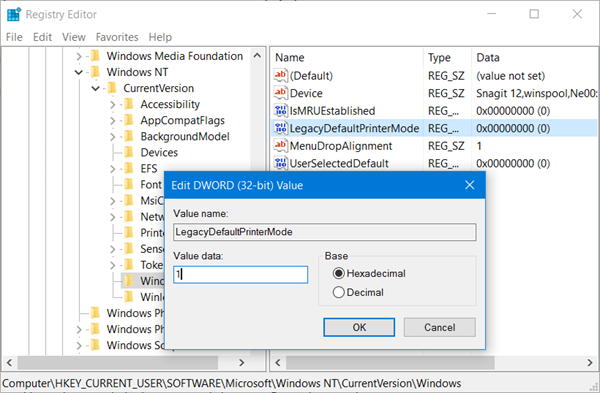
Alterar o valor de
LegacyDefaultPrinterMode
do padrão 0 ao
1
…Arkansas.
Tendo feito isso, configure sua impressora padrão novamente.
Espero que isto ajude.
Veja este post se você achar que o ícone da Impressora não está sendo exibido em sua Área de Trabalho, Painel de Controle, Dispositivos e Impressoras.
RECOMENDADO: Clique aqui para solucionar erros do Windows e otimizar o desempenho do sistema
Enzo é um fã entusiasta do Windows que gosta de resolver problemas do Windows em particular e falar sobre tecnologias MS em geral.
